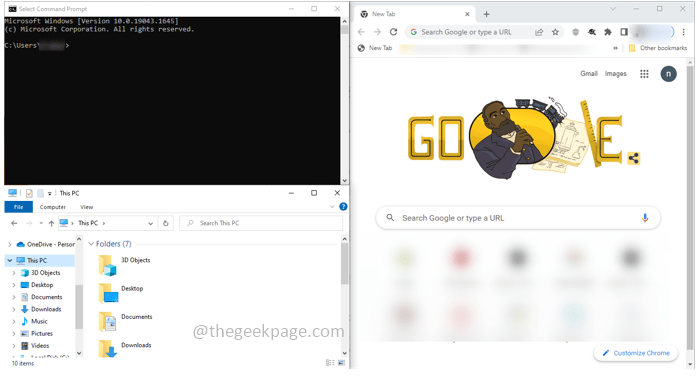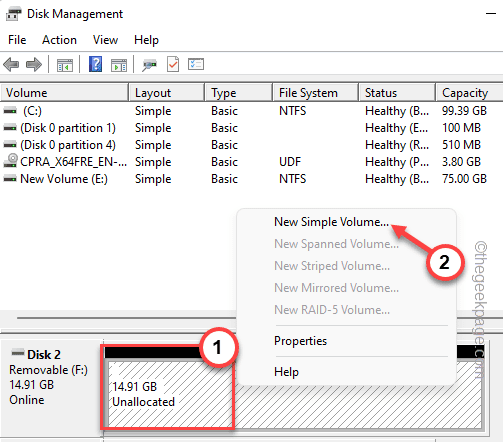XINSTALAȚI FĂCÂND CLIC PE DESCARCARE FIȘIER
Acest software vă va menține driverele în funcțiune, protejându-vă astfel de erorile comune ale computerului și defecțiunile hardware. Verificați acum toate driverele dvs. în 3 pași simpli:
- Descărcați DriverFix (fișier de descărcare verificat).
- Clic Incepe scanarea pentru a găsi toate driverele problematice.
- Clic Actualizați driverele pentru a obține versiuni noi și pentru a evita defecțiunile sistemului.
- DriverFix a fost descărcat de 0 cititorii luna aceasta.
Ori de câte ori solicitați o pagină web și primiți Eroare 404 – resursa solicitată nu este disponibilă în vârful tău browser, sau primiți mesaje precum pagina nu poate fi găsită, sau este posibil ca pagina pe care o căutați să fi fost eliminată, să i s-a schimbat numele sau să fie temporar indisponibilă, se poate datora mai multor cauze.
Unele dintre cele mai cunoscute și comune cauze, când serverul web returnează Eroare HTTP 404 – resursa solicitată nu este disponibilă mesaj, include:
- Fișierul pe care l-ați solicitat a fost redenumit
- Fișierul a fost mutat în altă parte și/sau șters
- Fișierul este temporar indisponibil din cauza întreținerii, upgrade-urilor sau altor cauze necunoscute
- Fișierul nu există
- IIS 6.0 – extensia serviciului web corespunzătoare sau tipul MIME nu a fost activat
- Un director virtual a fost mapat la rădăcina unei unități pe un alt server
Deși această eroare 404 poate suna tehnică la valoarea nominală, există câteva remedieri rapide pe care le puteți încerca și să vedeți dacă vă ajută să rezolvați problema pe computer.
Cum repar eroarea HTTP 404 – resursa solicitată nu este găsită?
1. Verificați adresa URL
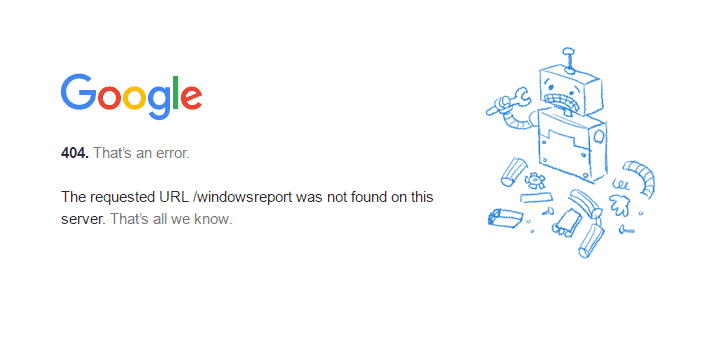
Verificați dacă ați introdus adresa URL corectă. O adresă URL greșită va afișa eroarea 404, indiferent dacă este o singură literă sau un număr, aceasta face diferența.
2. Porniți în modul sigur cu rețea
- Reporniți computerul.
- Când este afișat ecranul de conectare, țineți apăsat butonul tasta SHIFT în timp ce selectați Putere apoi Repornire.
- După ce computerul repornește la Alege o opțiune ecran, selectați Depanați.
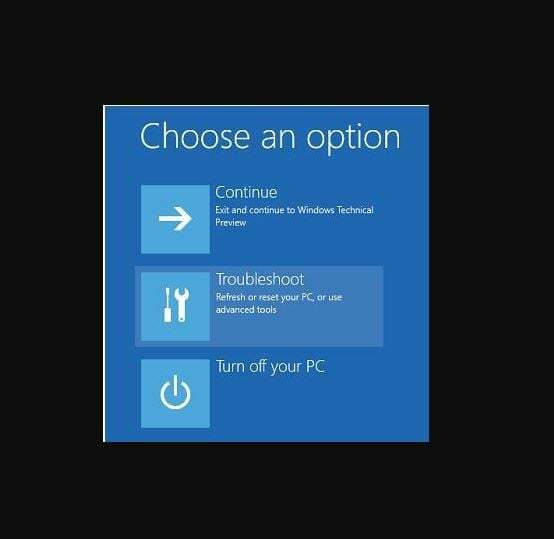
4. Clic Opțiuni avansate.
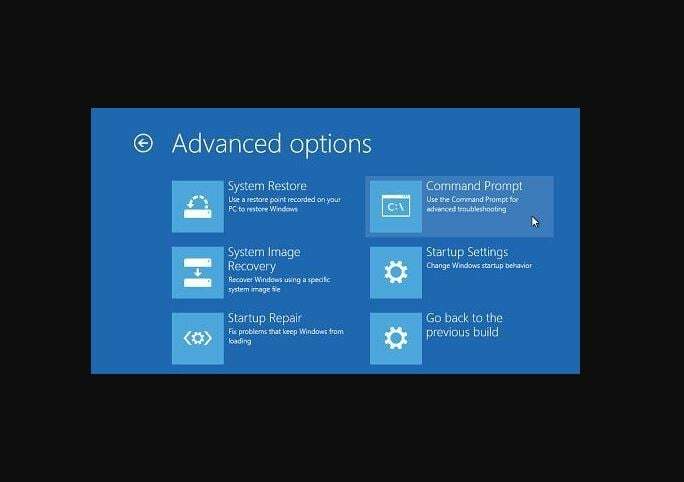
5. Clic Setări de pornire.
6. Clic Repornire.
7. Odată ce repornește, veți vedea o listă de opțiuni. Selectați 5 sau F5 pentru Modul sigur in navigare pe internet.
Safe Mode with Networking pornește Windows în modul sigur, inclusiv driverele de rețea și serviciile de care aveți nevoie pentru a accesa internetul sau alte computere din aceeași rețea.
Odată ce sunteți în modul sigur, încercați să efectuați o pornire curată, așa cum este descris în următoarea soluție.
Aveți probleme cu deschiderea Windows în modul sigur? Nu vă mai faceți griji, avem aici soluția perfectă pentru dvs.
3. Efectuați o pornire curată
- Accesați caseta de căutare.
- Tip msconfig.
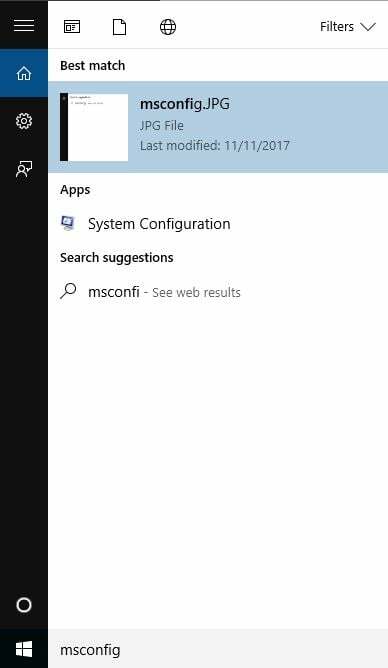
3. Selectați Configuratia sistemului.
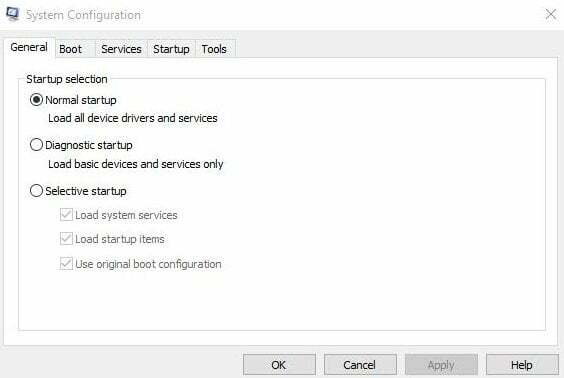
4. Găsi Servicii fila.

5. Selectați Ascunde toate serviciile Microsoft cutie.

6. Clic Dezactivați toate.
7. Mergi la Lansare fila.
8. Clic Deschis Gestionar de sarcini.
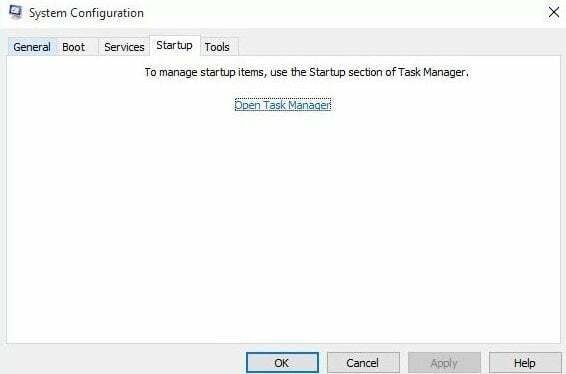
9. Închideți Managerul de activități, apoi faceți clic Bine.
10. Reporniți computerul.
Efectuarea unei porniri curate pentru computerul dvs. reduce conflictele legate de software care pot aduce la iveală cauzele principale ale erorii 404. Aceste conflicte pot fi cauzate de aplicații și servicii care pornesc și rulează în fundal ori de câte ori porniți Windows în mod normal.
Veți avea un mediu de pornire curat după ce toți acești pași sunt urmați cu atenție, după care puteți încerca să verificați dacă problema a dispărut.
Cum să ieși din Safe Mode cu rețea:
- Click dreapta start buton.
- Selectați Alerga.
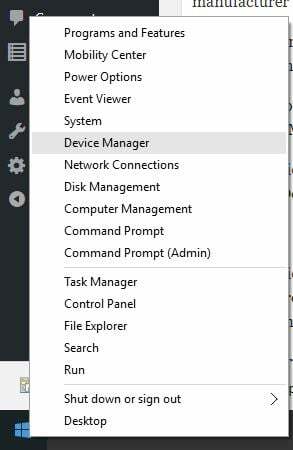
3. Tip msconfig.
4. Se va deschide un pop-up.
5. Du-te la Boot fila.

6. Debifați sau debifați Pornire sigură caseta de optiuni.
7. Reporniți computerul.
Îți lipsește funcția Safe mode în Windows 10? Verifică acest ghid și învață cum să-l recuperezi în cel mai scurt timp.
4. Efectuați o scanare de verificare a fișierelor de sistem
- Clic Start.
- Accesați caseta câmpului de căutare și tastați CMD.
- Selectați Prompt de comandă.
Sfat de expert: Unele probleme ale PC-ului sunt greu de rezolvat, mai ales când vine vorba de depozite corupte sau de fișiere Windows lipsă. Dacă întâmpinați probleme la remedierea unei erori, este posibil ca sistemul dumneavoastră să fie parțial defect. Vă recomandăm să instalați Restoro, un instrument care vă va scana mașina și va identifica care este defecțiunea.
Click aici pentru a descărca și a începe repararea.
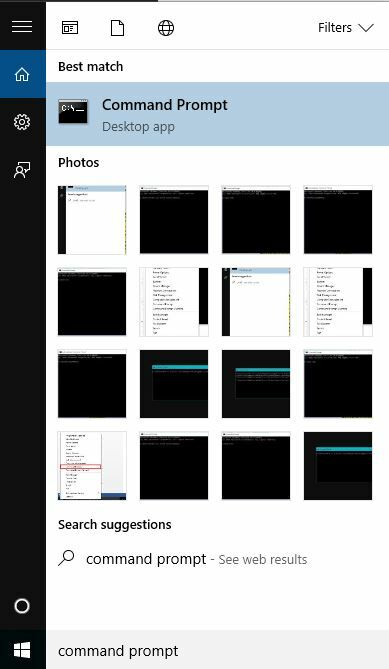
4. Faceți clic dreapta și selectați Rulat ca administrator.

5. Tip sfc/scannow.
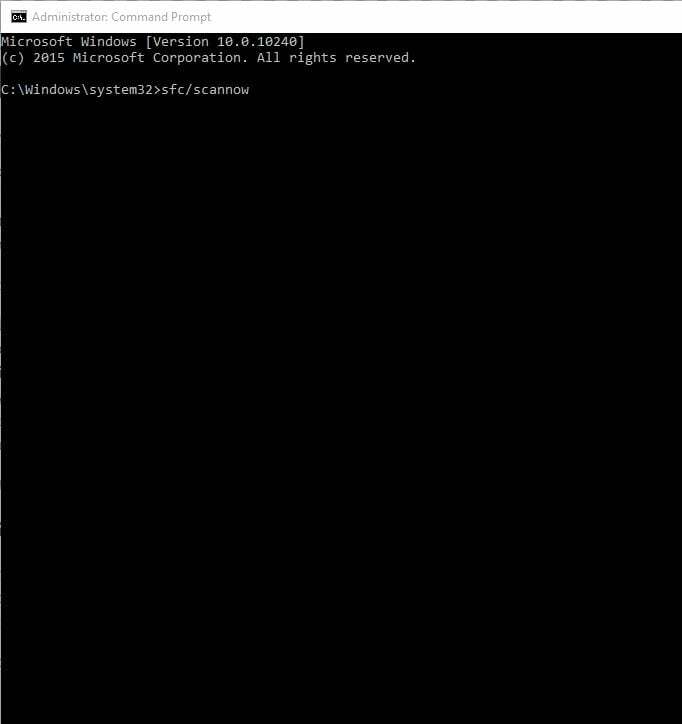
6. presa Introduce.
7. Reporniți computerul.
A Verificator de fișiere de sistem scanare verifică sau scanează toate fișierele de sistem protejate și apoi înlocuiește versiunile incorecte, cu versiunile Microsoft autentice și corecte.
Dacă întâmpinați probleme la accesarea promptului de comandă ca administrator, atunci ar fi bine să aruncați o privire mai atentă laacest ghid.
comanda scannow s-a oprit înainte ca procesul să se termine? Nu vă faceți griji, avem o soluție ușoară pentru dvs.
5. Rulați Internet Explorer în modul Fără suplimente
- Clic Start.
- Selectați Toate aplicațiile.
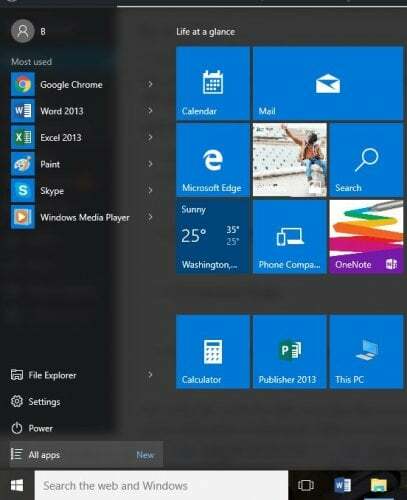
3. Clic Accesorii.
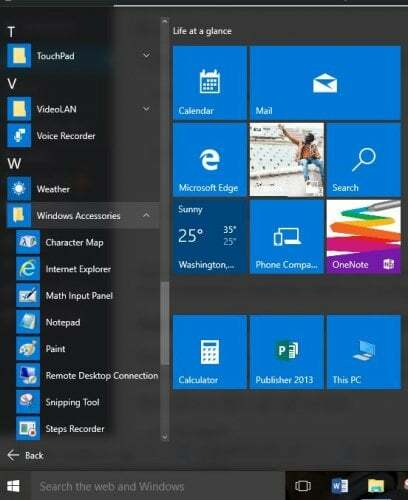
4. Clic Internet Explorer.
5. Clic Instrumente.
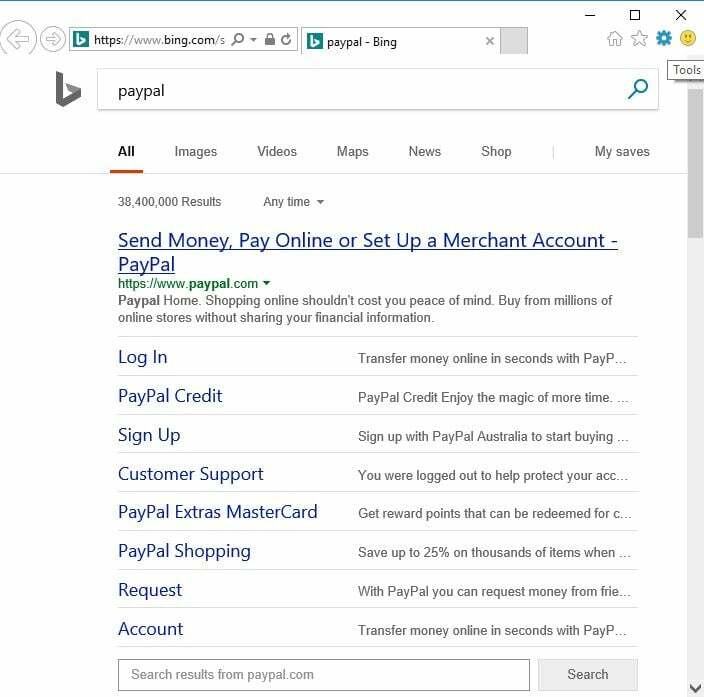
6. Selectați Optiuni de internet.

7. Sub Programe filă, faceți clic Gestionați suplimente.
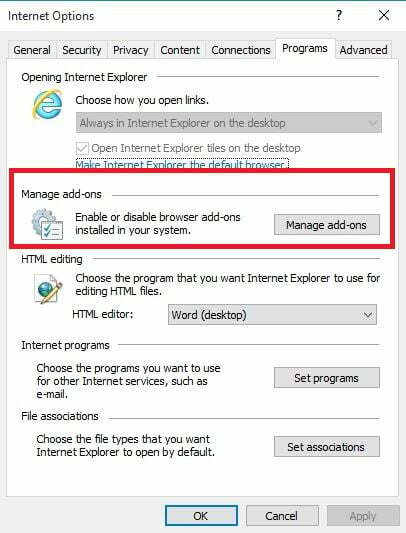
Pe măsură ce deschideți pagini web pe computer, puteți utiliza Internet Explorer (cu modul Fără suplimente) ca mod de siguranță sau un browser alternativ cu propriul mod de siguranță și bifați Eroare 404 – resursa solicitată nu este disponibilă problema persistă. Aceasta înseamnă că dezactivați temporar toate suplimentele și vedeți dacă acestea cauzează problema.
Dacă funcționează bine în modul Fără suplimente, atunci un supliment ar putea cauza eroarea, așa că trebuie să-l reactivați pe fiecare prin eliminare pentru a determina care dintre ele cauzează problema.
Dacă aveți probleme cu ecranul negru cu Internet Explorer, puteți, de asemenea verificați această resursă care oferă cele mai bune remedieri.
6. Resetați Internet Explorer
- Închideți toate ferestrele.
- Selectați Instrumente.
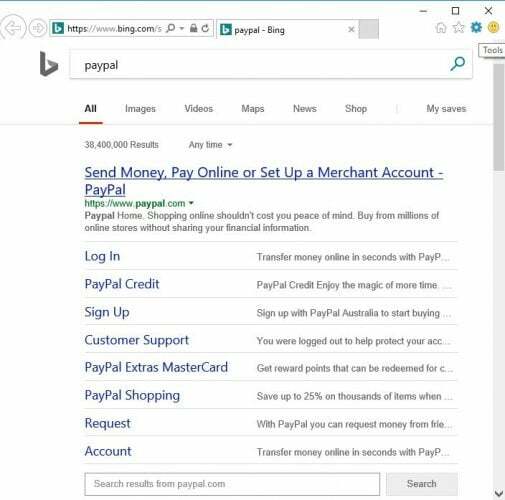
3. Selectați Optiuni de internet.

4. Selectați Filă avansată.
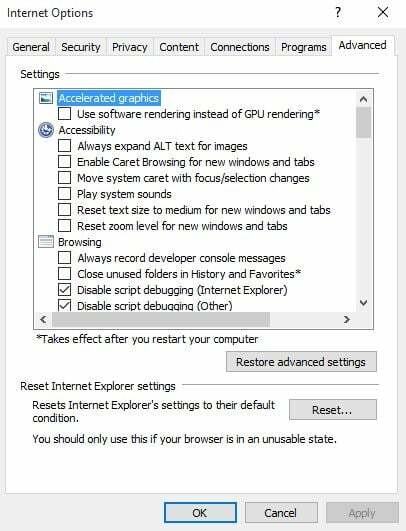
5. Mergi la Resetați setările Internet Explorer.
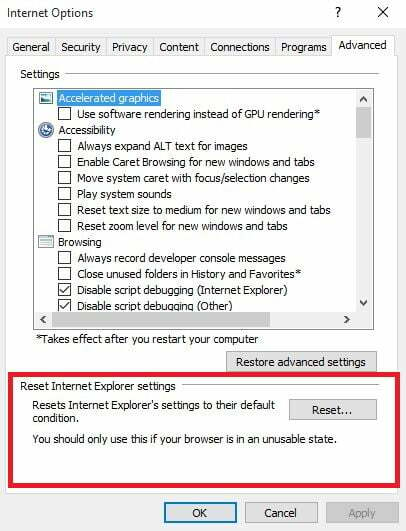
eroare 404 – resursa solicitată nu este disponibilă
6. Selectați Resetați.
7. Selectați Închide odată ce setările implicite au fost aplicate.
8. Clic BINE.
9. Reporniți computerul pentru a aplica modificările.
Resetarea Internet Explorer este ireversibilă și poate elimina preferințele de securitate sau confidențialitate adăugate la lista de Site-uri de încredere. Aceasta include setările de control parental, așa că rețineți site-urile înainte de a efectua resetarea.
7. Depanați eroarea 404 pe un server care rulează IIS
Dacă vă aflați pe un server care rulează IIS, puteți rezolva eroarea 404 verificând dacă fișierul solicitat există pe computerul IIS și este în locația corectă.
Utilizați snap-in-ul IIS Microsoft Management Console (MMC) pentru a determina unde există fișierul în sistemul de fișiere al computerului IIS.
Acest lucru este important dacă site-ul web folosește un director virtual – unul care nu este conținut în directorul principal al site-ului web, dar care apare browserului client ca și cum ar fi. Directorul virtual trebuie mapat într-un subdosar de pe o unitate sau fișiere de referință după nume.
V-a ajutat vreuna dintre aceste soluții să remediați Eroare 404 – resursa solicitată nu este disponibilă problemă? Anunțați-ne în secțiunea de comentarii de mai jos.
 Mai aveți probleme?Remediați-le cu acest instrument:
Mai aveți probleme?Remediați-le cu acest instrument:
- Descărcați acest instrument de reparare a computerului evaluat excelent pe TrustPilot.com (descărcarea începe pe această pagină).
- Clic Incepe scanarea pentru a găsi probleme Windows care ar putea cauza probleme PC-ului.
- Clic Repara tot pentru a remedia problemele legate de tehnologiile brevetate (Reducere exclusivă pentru cititorii noștri).
Restoro a fost descărcat de 0 cititorii luna aceasta.